
2025-04-04 09:16:03来源:softtj 编辑:佚名
随着移动设备的普及和网络需求的增加,笔记本电脑作为移动办公的主要工具之一,其网络连接功能的重要性日益凸显。在没有稳定有线网络或移动数据流量不足的情况下,将笔记本电脑的网络连接能力转化为可供其他设备共享的热点,成为了一个实用且高效的选择。本文将详细介绍如何在windows 7系统下的笔记本电脑上设置共享wifi热点,并分享一些在设置过程中需要注意的事项。
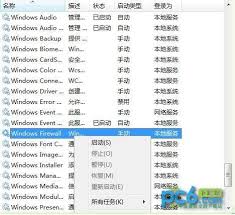
在开始设置共享wifi热点之前,首先需要确保笔记本电脑已正确连接到互联网。这可以通过有线网络、已有的wifi连接或其他任何可用的方式实现。此外,还需要检查笔记本电脑是否安装了所有必要的驱动程序,尤其是无线网卡驱动。如果驱动程序不全或过时,可能会影响热点的正常工作。
1. 打开“网络和共享中心”:点击windows 7任务栏右下角的网络图标,然后选择“打开网络和共享中心”。
2. 更改适配器设置:在“网络和共享中心”窗口中,找到左侧菜单中的“更改适配器设置”并点击。
3. 配置连接共享:找到当前用于连接互联网的网络适配器(如以太网或wifi),右键点击并选择“属性”。切换到“共享”选项卡,在这里勾选“允许其他网络用户通过此计算机的internet连接来连接”,然后在下拉菜单中选择用于创建热点的网络适配器(通常是无线网卡)。

4. 设置热点名称和密码:虽然上述步骤主要涉及共享设置,但为了安全起见,建议用户在创建热点时为自己的热点设置一个易于记忆但难以猜测的名字和强密码。
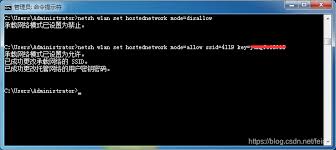
- 安全性:共享网络时要特别注意网络安全问题,避免未经授权的访问。使用强密码可以有效减少被破解的风险。
- 兼容性:并非所有版本的windows 7都支持网络连接共享功能,确保您的操作系统版本支持这一功能。
- 性能影响:开启共享热点可能会对笔记本电脑的网络速度和电池寿命产生一定影响,特别是在处理大量数据传输时。
- 法律合规性:在某些地区或国家,未经许可擅自共享网络可能违反当地法律法规,请确保您的行为符合相关法规要求。
通过以上步骤,您应该能够在windows 7系统下成功地将笔记本电脑设置为一个可供其他设备使用的wifi热点。希望本文提供的信息能帮助您更轻松地完成这一过程,并在日常生活中享受到更多便利。